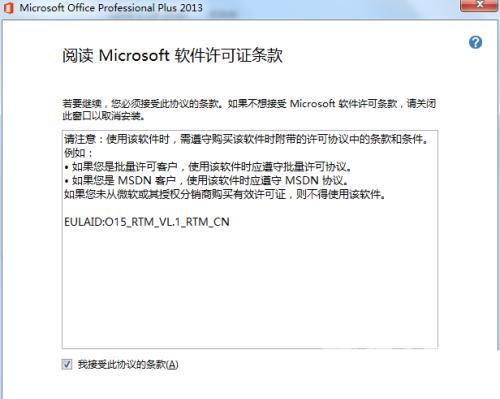现在的电脑系统都是64位居多,安装的软件也都是优先安装64位,但是有用户在安装64位office时收到提示无法安装64位office,因为电脑中找到32位程序,这是怎么回事?下面就来看看无法安
现在的电脑系统都是64位居多,安装的软件也都是优先安装64位,但是有用户在安装64位office时收到提示无法安装64位office,因为电脑中找到32位程序,这是怎么回事?下面就来看看无法安装office提示已安装32位解决方法。
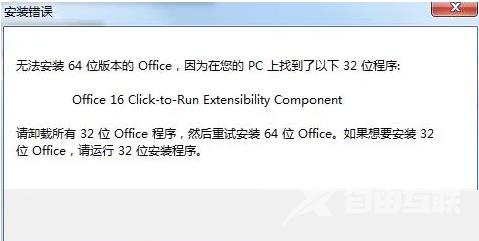
解决方法:
1、首先使用命令打开注册表。按键盘上的windows+R键,输入cmd,在命令狂下输入regedit或者直接输入regedit命令打开注册表。
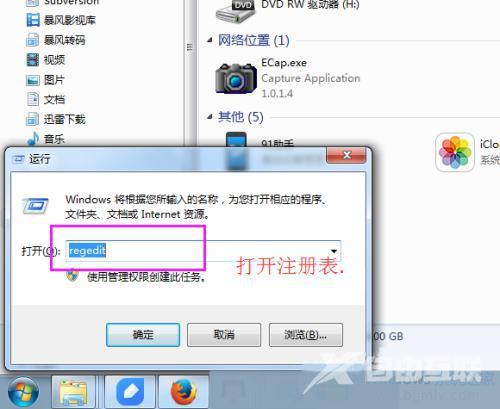
2、展开注册表信息,展开计算机。找到HKEY_CLASSES_ROOT文件夹,一般这个文件夹是存放在计算机的第一个文件。
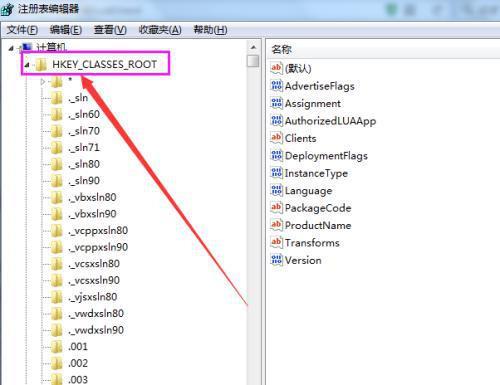
3、进HKEY_CLASSES_ROOT文件夹之后,依次展开Installer、Products文件夹。找到下面对应的一些安装程序。
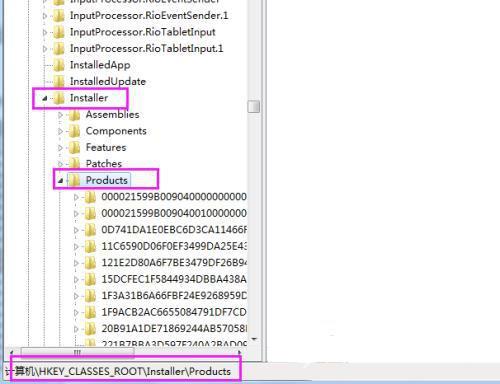
4、点击某一个文件夹,可以看到右侧对应的ProductName这个名称就是安装的程序。通过慢慢查找找到office对应的产品,如果没有office,一般第一个00开头的就是office。
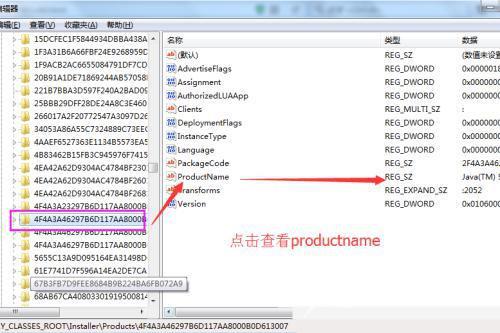
5、找到office对应的注册表,点击右键进行删除即可清理注册表信息。
注意:删除之前最后先对这个注册表进行导出,防止删错,导致其他文件打不开。
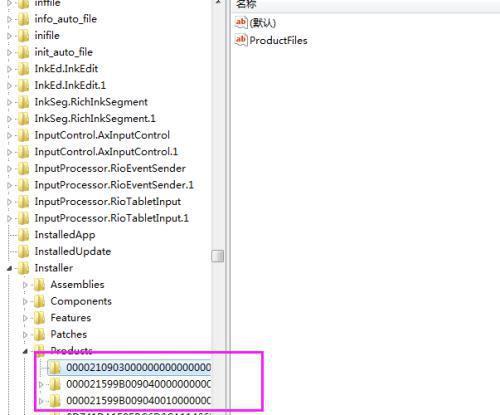
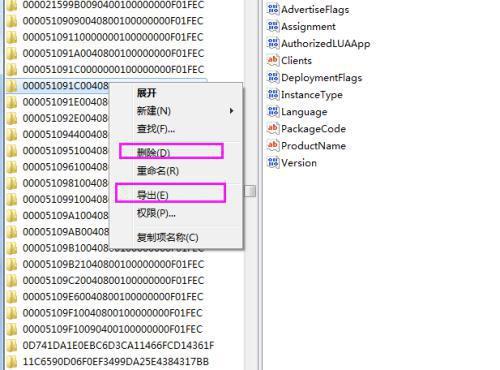
6、清理完之后,再次双击64位的office产品,就可以看到能够正常安装使用了。